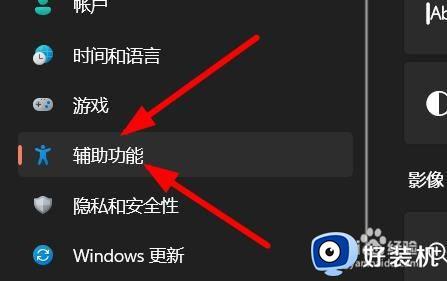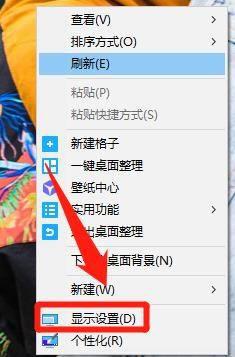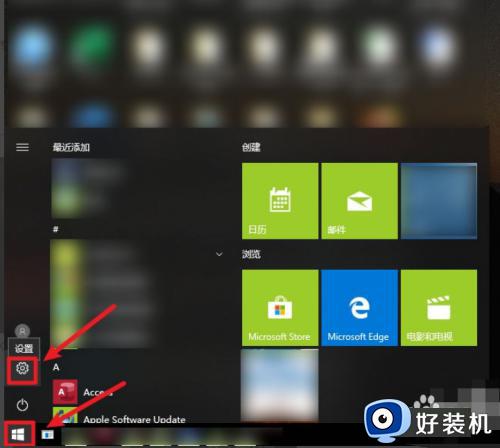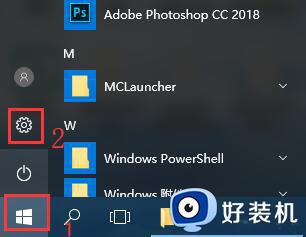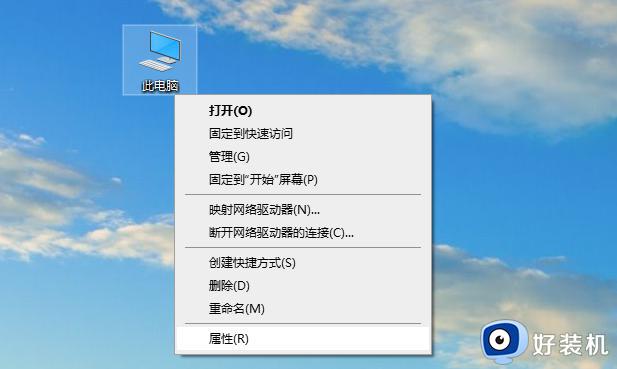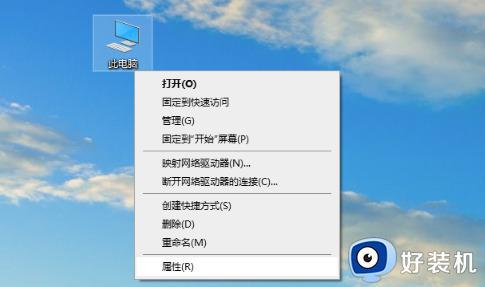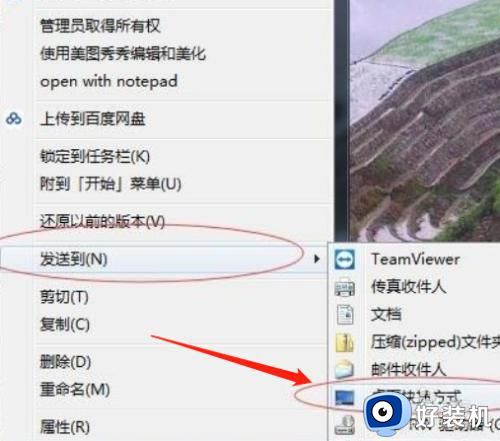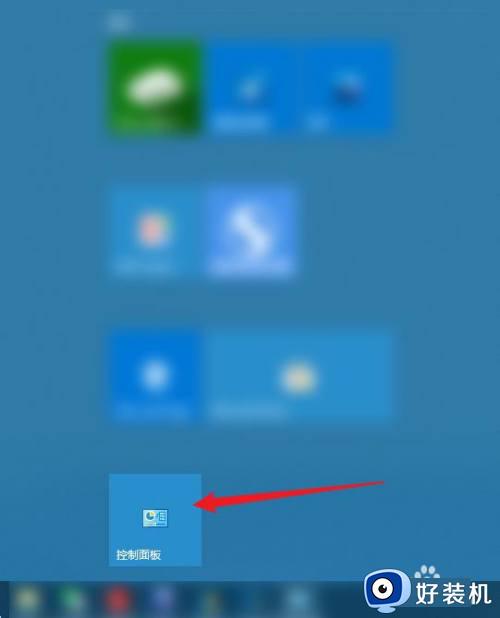win10辅助功能选项在哪 win10辅助功能设置界面如何打开
时间:2023-10-30 10:36:46作者:zheng
如果觉得win10电脑使用起来比较困难的话,可以在win10电脑中开启各种辅助功能来方便使用,有些用户就想要开启win10电脑的辅助功能,但是却不知道win10辅助功能设置界面如何打开,今天小编就给大家带来win10辅助功能选项在哪,如果你刚好遇到这个问题,跟着我的方法来操作吧。
推荐下载:window10纯净版64位
方法如下:
1、首先,在键盘上同时按下win键和R键,如图所示
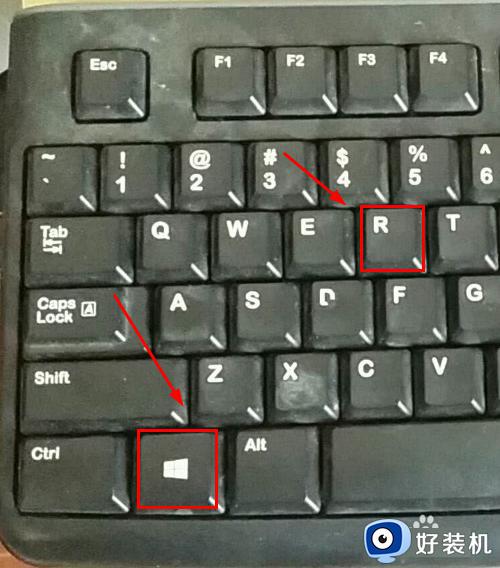
2、输入control,准备打开控制面板,如图所示
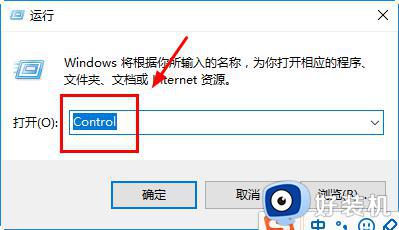
3、打开控制面板后,在类别处点击大图标,如图所示
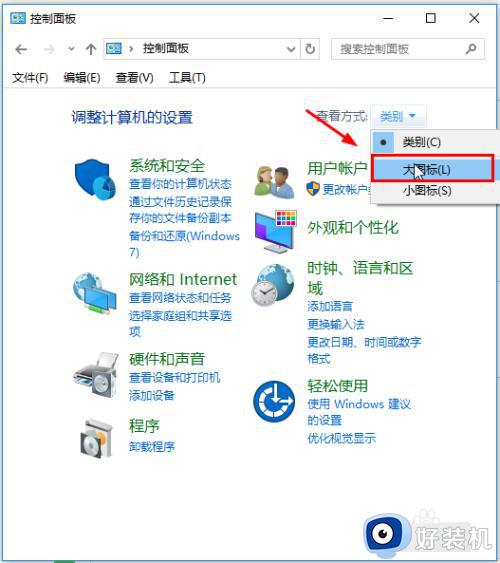
4、找到“轻松使用设置中心”,win7系统中的“系统辅助功能选项”在win10中就是“轻松使用设置中心”,如图所示
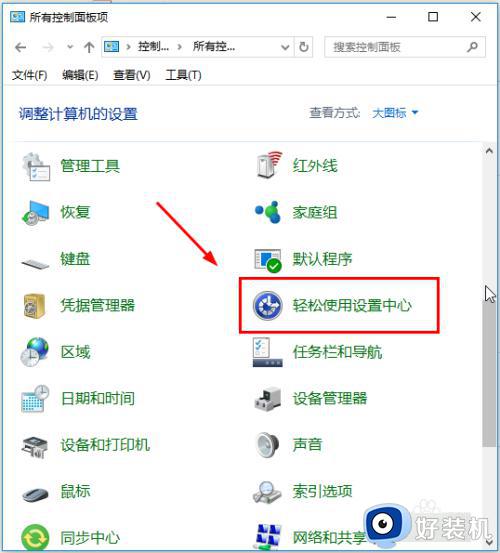
5、打开后如图所示,
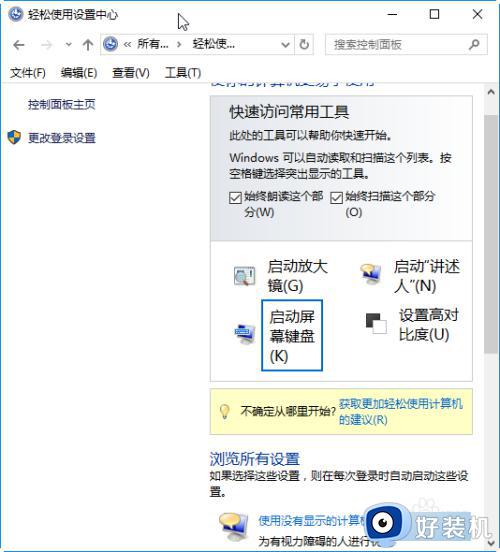
6、在这里你可以设置各种辅助功能,如图所示
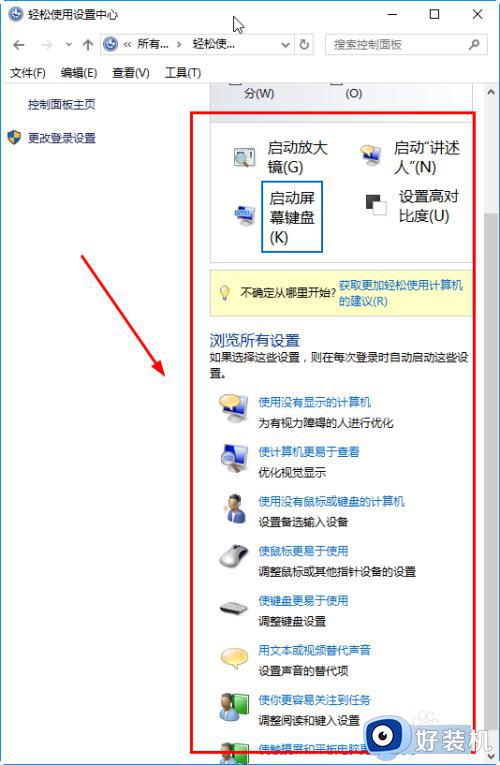
win10辅助功能选项在哪就为大家介绍到这里了。若是你也遇到同样情况的话,不妨参考本教程操作看看!